WinXP系统时间总是不准怎么办?很多XP用户在使用电脑时,经常会发现每次电脑时间过去,时钟时间就变得不准确,每次都要手动修改时间,非常麻烦。
那么如何解决这个问题呢?下面小编就和大家分享一下WinXP系统解决时间总是不准的步骤。
如何修复正确的电脑时间:
1.先说第一种情况。有些电脑开机后,显示的时间严重不正确。可能时间显示是几个月前,或者几年前。这种情况不是时间误差的问题。那就是主板里的纽扣电池没电就会出现的情况。解决方案,
换一块主板纽扣电池。改完了,调整时间,就解决了。
提示:出现这样的问题,开机肯定是不正常的。一般要按F1或者ESC或者Enter才能进入系统。

2.如果不是第一种情况,时间只稍微差几分钟,就按如下设置。首先,在开始菜单中打开“控制面板”。
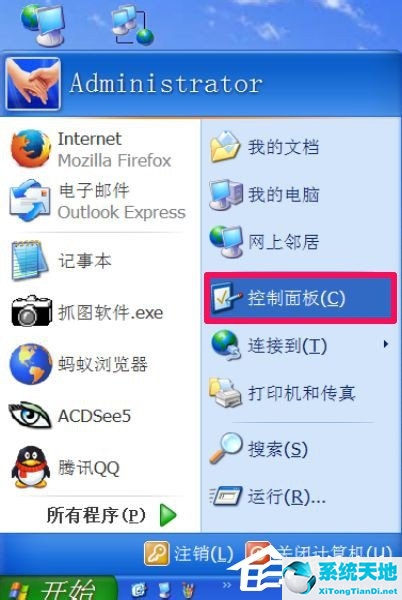
3.进入控制面板后,找到“日期和时间”项,双击。
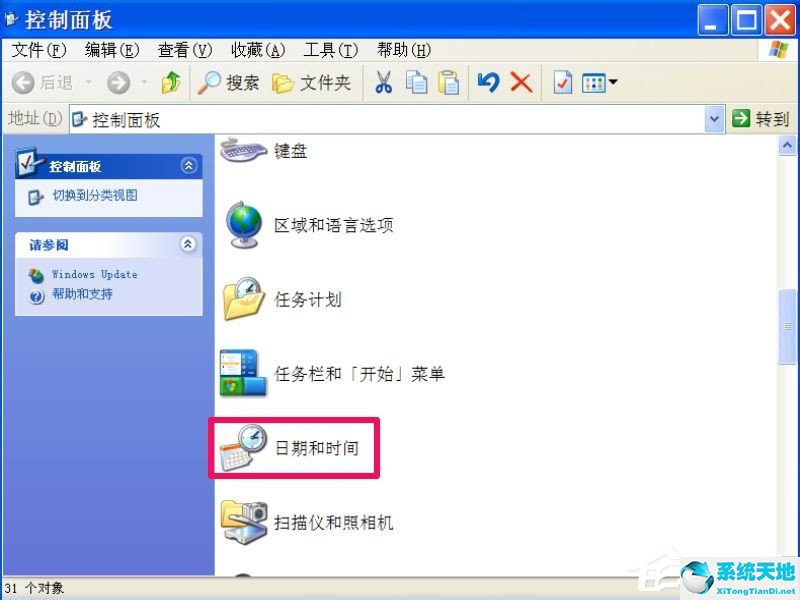
4.在打开的时间和日期属性窗口中,修改它。如果要修改年份或月份,在相应的地方修改。如下图,修改后点击确定。
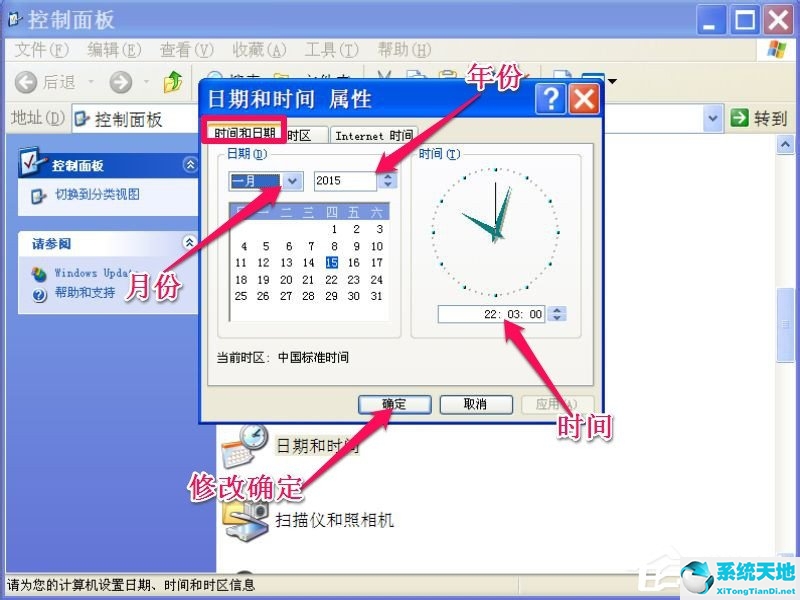
5.如果您想要将计算机上的时间与网络上的时间同步:
(1)必须选择上网时间。
(2)然后在其界面勾选“自动与互联网时间服务器同步”。
(3)选择“服务器”,默认为“time.windows.com”。
(4)然后按“立即更新”。
(5)如果与网络同步成功,会弹出提示信息。
(6)按“应用”和“确定”保存设置并退出。
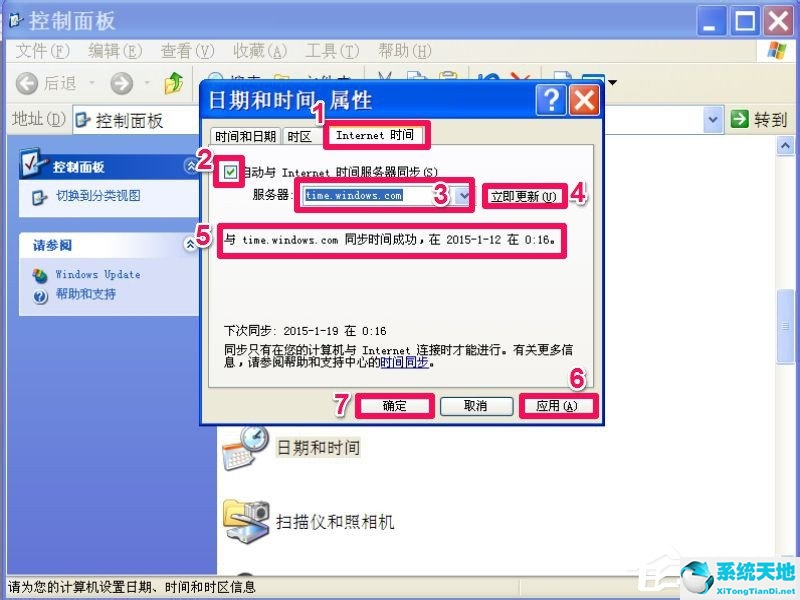
6.如果点击“立即更新”后时间没有更新成功,很可能是时间服务没有打开,必须打开系统的时间服务。打开方法,打开开头的“运行”程序,然后进入命令services.msc,确认。
您可以进入服务窗口。
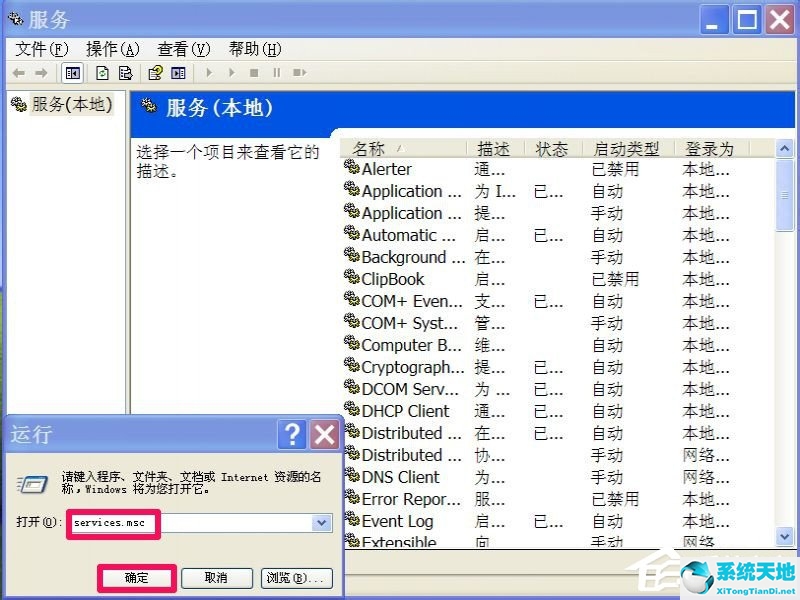
7.在“服务”窗口中,拖动右边的滚动条找到“Windows时间”项,然后双击。
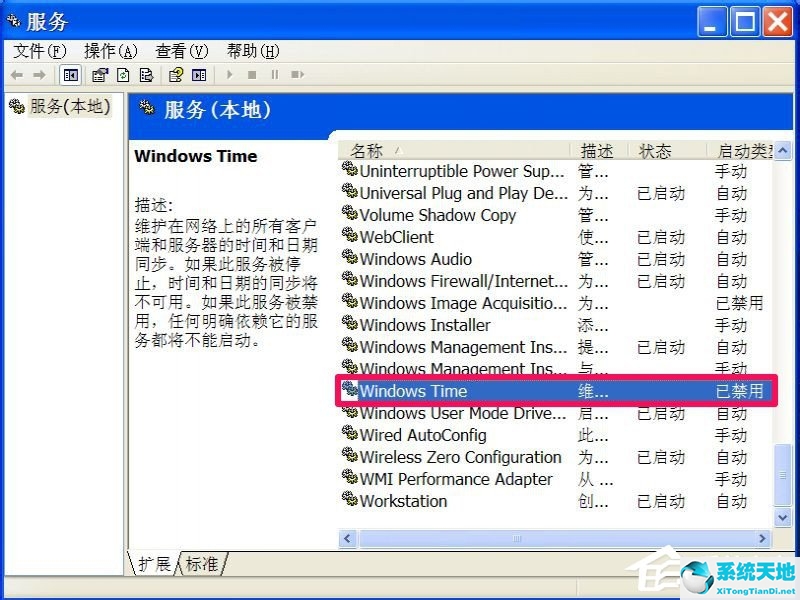
8.进入Windows时间属性窗口后,在常规下,将启动类型设置为自动。然后按“应用”。
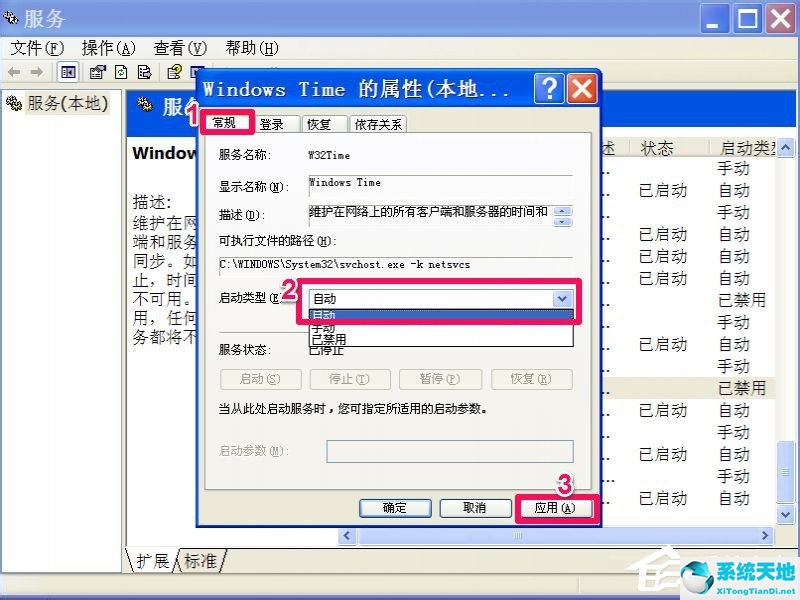
9.设置启动类型后,设置服务状态,按下面的“确定”按钮启动服务。
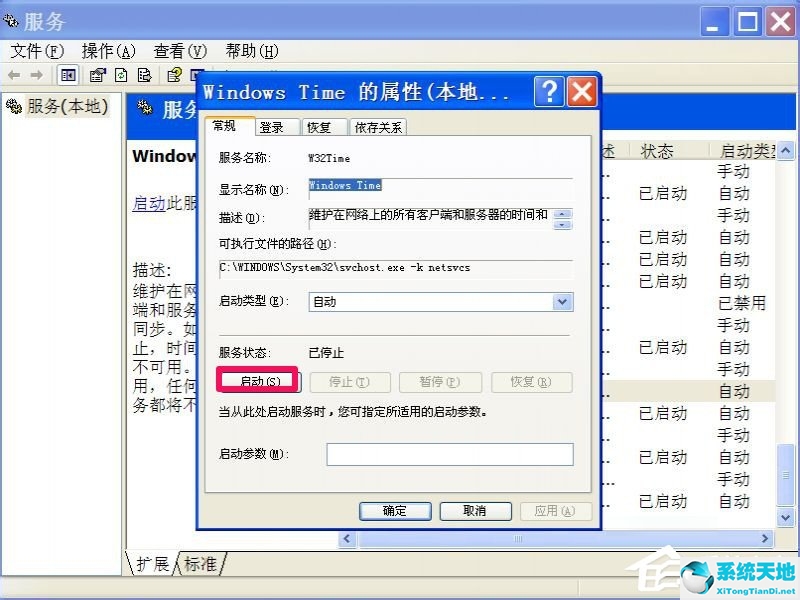
10.当这两项设置好后,您可以按“确定”退出窗口。
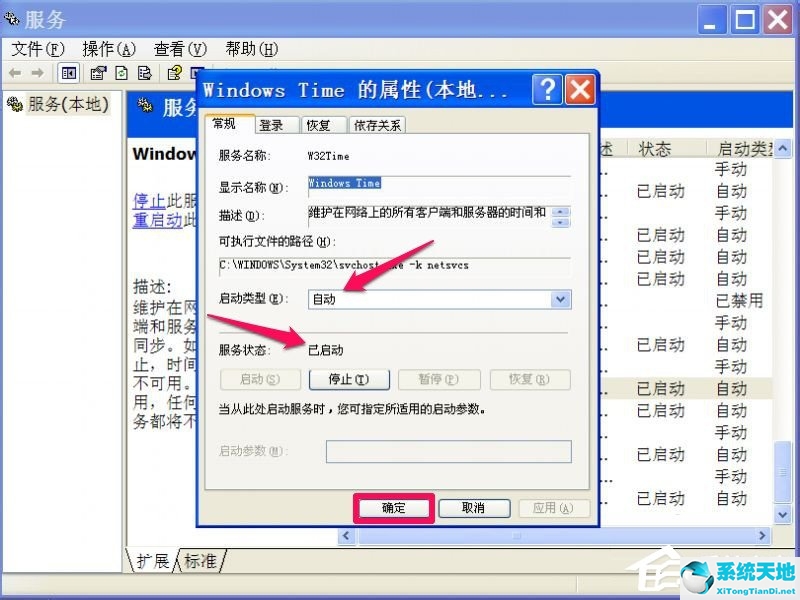
以上是WinXP系统解决时间总是不准的操作步骤。按照上面的操作,问题就可以解决了。